Bonjour les amis, aujourd'hui, je vais à nouveau aborder le sujet des supports de démarrage. J'ai déjà écrit de nombreux documents sur la façon de créer une clé USB amorçable. Ils couvrent un tas d'outils qui vous permettent de le faire. Je vais peut-être énumérer ces articles ci-dessous. Et aujourd'hui on verra.
Voyons d'abord comment graver l'image sur un disque, puis sur une clé USB. Cela peut être fait à l'aide de l'utilitaire UltraISO.
Comment graver une image sur disque à l'aide d'UltraISO
Le célèbre programme d'imagerie UltraISO vous permet d'écrire quelque chose sur un support optique, mais possède également de nombreuses autres fonctionnalités utiles. J'aimerais revoir ce merveilleux programme, mais est-ce nécessaire? Écrivez dans les commentaires.
Pour graver l'image sur le disque, vous devez d'abord exécuter UltraISO. Choisissez une rubrique "Déposer" et cliquez "Ouvrir". Sélectionnez une image, par exemple Windows.
La fenêtre est divisée en quatre parties, la première section montre les répertoires à l'intérieur de l'image, la deuxième section contient les fichiers et dossiers. Si les fichiers sont chargés dans la fenêtre, l'image a été sélectionnée avec succès.
Allez ensuite dans l'onglet "Outils" en choisissant l'option "Graver l'image du CD"(ou cliquez sur le bouton F7). En plus de ce qui précède, il existe déjà une icône correspondante dans la barre des tâches de l'utilitaire, ce qui signifie écrire sur un disque, il est affiché comme un disque optique en gravure.
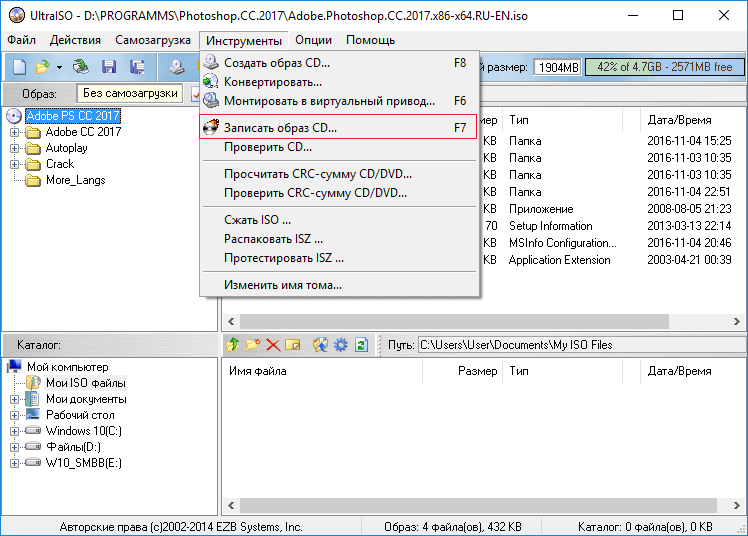
DoktorSmm est l'un des meilleurs services SMM pour la promotion des réseaux sociaux. Ici, vous pouvez obtenir des services de promotion très bon marché pour les pages, les communautés et les canaux. Dans le même temps, vous bénéficierez non seulement de prix bas, mais également de garanties pour l'exécution de haute qualité de toute commande, ainsi que pour la protection de tous les paiements effectués.
Une fenêtre s'ouvre où l'on appuie sur le bouton "Enregistrer". Avant de faire cela, n'oubliez pas d'insérer un disque dans le lecteur.
(Au moment de la rédaction de l'article, je n'avais pas de lecteur de disque dans mon ordinateur portable, mais c'était difficile, donc vous voyez une telle capture d'écran, mais si vous avez un lecteur de disque, le bouton de gravure sera actif !)
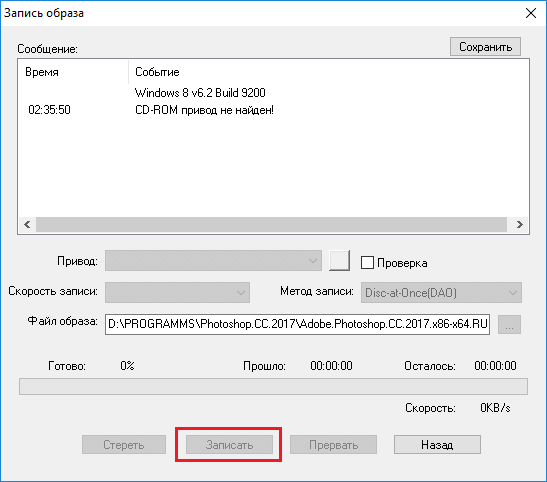
Comme vous pouvez le constater, graver une image sur un disque à l'aide d'UltraISO est très simple. Le disque peut être utilisé conformément à sa destination.
Eh bien, nous arrivons ici au vrai sujet de l'article. Ne tardons pas, mais allons droit au but.
Il est maintenant souhaitable d'exécuter UltraISO avec des privilèges élevés. Sélectionnez ensuite l'image souhaitée, comme je l'ai décrit ci-dessus.
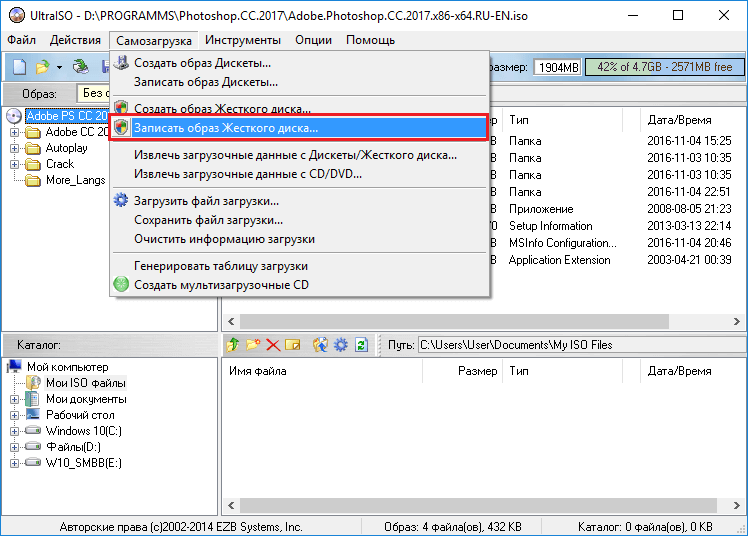
Dans le champ Disque choisissez votre lecteur flash. Habituellement, il est déterminé automatiquement. Nous quittons la méthode d'enregistrement USB-HDD+. Cliquez sur le bouton "Enregistrer".
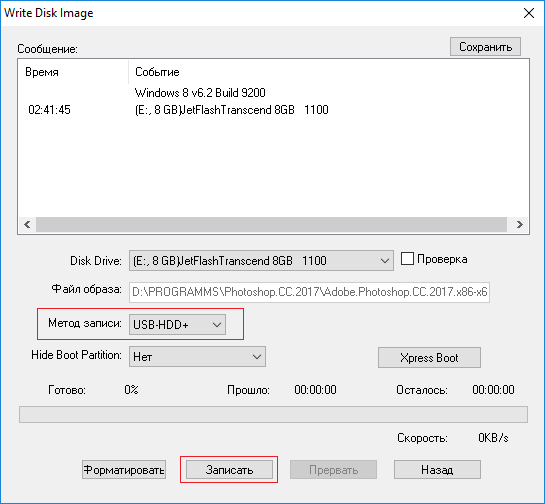
Un message apparaîtra avertissant que les données sur le disque sont en cours de destruction. Acceptez en cliquant sur le bouton "OUI".
Lorsque la création d'une clé USB amorçable est terminée, le message "Enregistrement terminé" s'affiche dans la fenêtre.
Le lecteur flash est prêt à l'emploi.
Comment créer un support de démarrage à l'aide des outils Windows
Sur les systèmes Windows modernes, l'icône de l'image ressemble à ceci.

Cela signifie que le système dispose déjà d'un outil intégré pour travailler avec des images. Par exemple, en double-cliquant sur l'icône, vous connecterez un lecteur virtuel.
Vous pouvez le faire comme suit : faites un clic droit sur l'image et sélectionnez l'option "Graver l'image du disque".
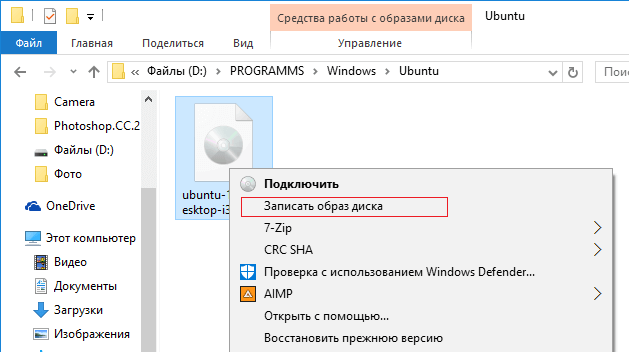
Un outil s'ouvre où nous sélectionnons le lecteur et appuyons sur un seul bouton - "Enregistrer".
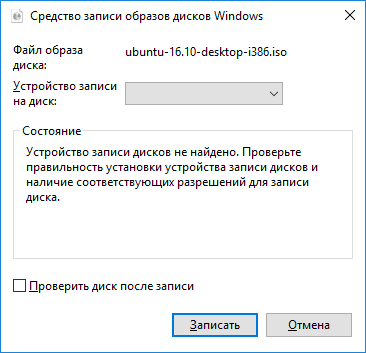
Ici, j'ai montré trois autres options pour créer un support de démarrage. Vous savez maintenant comment graver une image sur une clé USB via UltraISO, sur un disque optique et comment utiliser l'outil Windows standard pour graver des images.




